OPTION_5:HP
在第二部分,我们探讨了响应时间和功耗之间的权衡以及使用共连传感器解决的其它问题。在第三部分,我们将探讨传感器共连的实现以及优化共连传感器应用功耗的更多技术。
传感器共连的实现:
使用一个诸如赛普拉斯的PSoC4的MCU/控制器实现传感器共连主要包含四个步骤:
1. 选择将要共连的传感器;
2. 检查传感器的寄生电容,需要时重新选择共连传感器;
3. 共连传感器的CapSense组件设置;
4. 固件的实现。
1. 选择将要共连的传感器
有些应用可能不需要共连所有传感器来检测人手的接近或首次触摸。在共连传感器时需要考虑这个因素。如果共连一部分传感器就已足够,这将能降低共连传感器的寄生电容,并进一步优化功耗。
2. 检查传感器的寄生电容,需要时重新共连传感器
使用PSoC Creator IDE中CapSense组件提供的相应API检查(共连传感器中)每个传感器的寄生电容(CapSense组件数据表)。共连传感器的寄生电容约等于所共连的每个传感器的寄生电容之和。如果共连传感器的寄生电容超出CapSense组件所支持的最大寄生电容(根据数据表),应增加共连传感器的数量,并把将要共连的传感器合理地分配到新的共连传感器中,以使所有共连传感器的寄生电容保持在最大限值内。
3. PSoC Creator中 共连传感器的CapSense组件设置
在一个PSoC4应用中,为了共连传感器,您必须在CapSense组件中放置一个虚拟传感器。该所选的虚拟传感器应是一个接近传感器。放置一个接近传感器后,将该接近传感器的“number of dedicated sensor elements”(专用传感元件的数量)选为“0”。这是因为该虚拟传感器只是用于共连传感器,而不是被用作一个专用传感器。
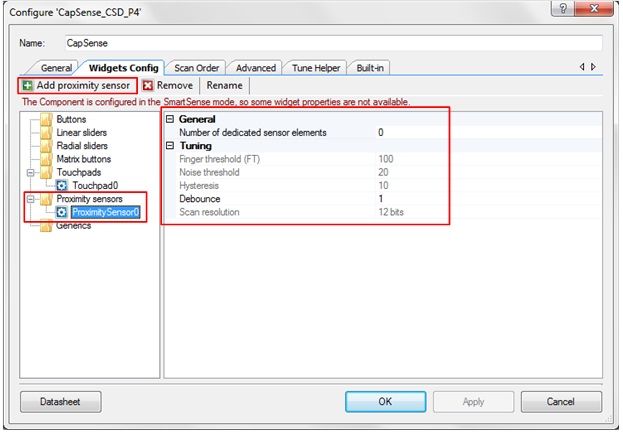
图7:在CapSense组件中放置一个虚拟传感器
放置虚拟传感器后,该组件将允许用户为该虚拟传感器选择将要共连的传感器。如下图所示,用户可以根据应用需求和共连传感器的寄生电容选择传感器。如果需要多个共连传感器,您可以在应用中放置与共连传感器相同数量的虚拟传感器。
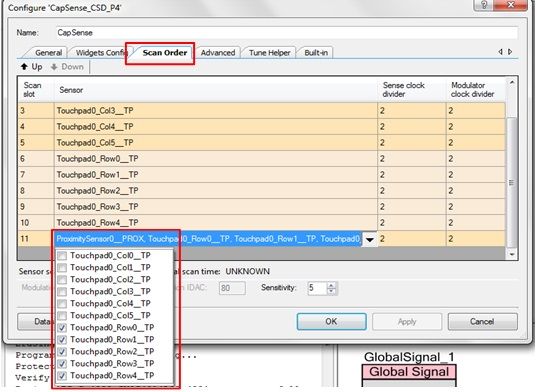
图8:传感器共连的传感器选择
灵敏度设置:
共连传感器既可以被调节为一个较大的触摸传感器,也可以被调节为一个接近传感器。决定这一点的调节参数是CapSense组件中的“灵敏度”设置。一个很高的灵敏度设置(即该参数的一个很低的值)趋向于将该传感器调节为一个接近传感器。如果您希望将该共连传感器调节为一个触摸键,您可以降低其灵敏度,即增加灵敏度参数的值。具体的值取决于系统的其它特性,如防护玻璃的厚度、材料、传感器尺寸等。
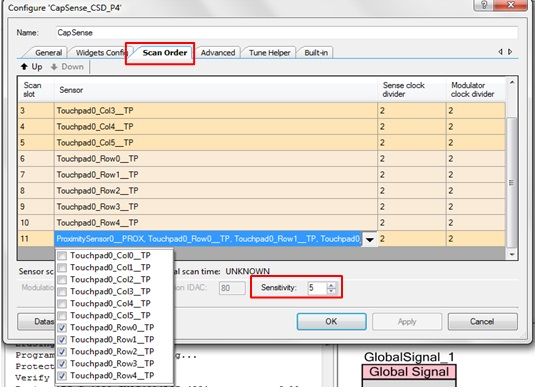
图9:共连传感器的灵敏度设置
4. 固件的实现
完成组件设置后,接下来是实现固件。下面的流程图是共连传感器应用的一个典型固件流程。在本例中,快速扫描模式的刷新间隔为30ms,慢速扫描模式的刷新间隔为200ms。
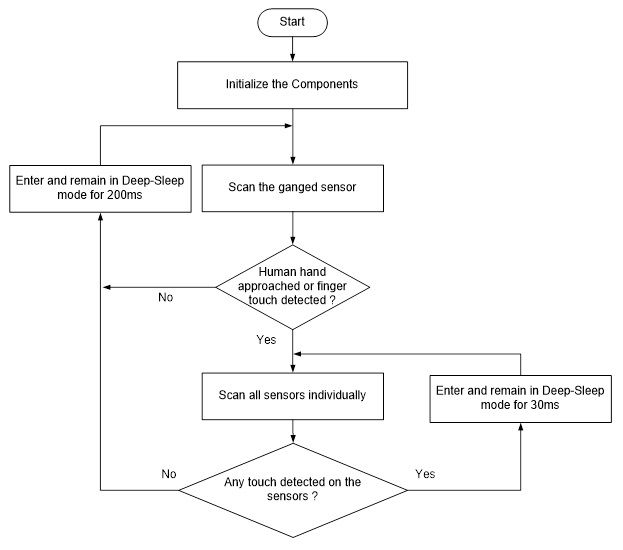
图10:共连传感器的固件流程
图中文字:(从上而下,从左至右)
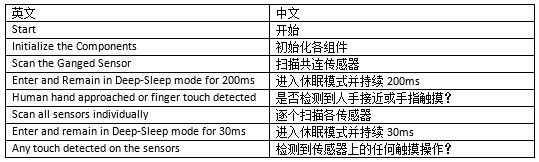
优化共连传感器应用功耗的更多技术:
除了传感器共连技术之外,还有一些可优化电容式感应系统功耗的技术。以下举例说明。
1. 优化传感器的扫描时间
传感器的扫描时间主要取决于两个因素:寄生电容和灵敏度。扫描时间随寄生电容和灵敏度的增加而增加。在设计电路板时,您应将传感器的寄生电容维持在最低值。灵敏度的设置应使传感器正好足以检测到相关触摸操作为宜。
2. 管道扫描
在扫描一个传感器时,CPU在整个扫描时间内一直在等待硬件完成扫描工作。这段CPU空闲时间可用于完成其它系统计算。例如,如果在扫描第二个传感器时将某个软件滤波器应用于传感器数据,可以并行完成第一个传感器的滤波计算。这可以缩短CPU的工作时间,从而降低功耗。
3. 降低CPU频率/扫描期间将CPU置于睡眠模式
CPU在等待扫描工作完成时,可以将CPU频率降至最低,从而降低工作电流。当发出中断时,可以在中断服务例程中增加CPU频率。
此外,在PSoC4等器件中,传感器被扫描期间,CPU可以被置于SLEEP模式(SLEEP模式只将CPU置于睡眠状态)。扫描完成后,CPU将醒来。这是另一种优化功耗的技术。